Excel'de yorum içeren tüm hücreleri nasıl vurgularsınız?
Yorum, Excel'de önemli bilgiler yazmak için kullanabileceğimiz faydalı bir özelliktir. Yorumu ekledikten sonra hücrede küçük bir kırmızı işaret görüntülenir. Ancak bazen bu kırmızı işaretler çok belirgin olmayabilir, bu nedenle yorum içeren tüm hücreleri belirli bir renkle vurgulayarak daha dikkat çekici hale getirebiliriz. Daha fazla ayrıntı için lütfen bu makaleyi okuyun.
Go To Special özelliğiyle yorum içeren tüm hücreleri vurgulama
VBA koduyla yorum içeren tüm hücreleri vurgulama
Go To Special özelliğiyle yorum içeren tüm hücreleri vurgulama
Excel'de önce tüm yorumlu hücreleri seçebilir ve ardından onlara istediğimiz bir renk verebiliriz, lütfen şu adımları izleyin:
1. Yorum içeren hücreleri vurgulamak istediğiniz veri aralığını veya tüm çalışma sayfasını seçin.
2. Ardından Ana Sayfa > Bul ve Seç > Git Özel'e tıklayın, ekran görüntüsüne bakın:

İpucu: Kısayol tuşlarına Ctrl + G basarak Git iletişim kutusunu açabilir ve Özel'i tıklayarak Git Özel iletişim kutusunu açabilirsiniz.
3. Git Özel iletişim kutusunda Yorumlar seçeneğini işaretleyin, ekran görüntüsüne bakın:

4. Ardından Tamam'a tıklayarak bu iletişim kutusunu kapatın ve yorum içeren tüm hücreler seçimde seçilecektir, ekran görüntüsüne bakın:
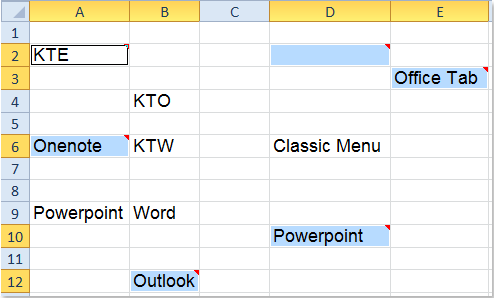
5. Yorumlu hücreleri seçtikten sonra, Ana Sayfa sekmesi altındaki Dolgu Rengi simgesine tıklayın ve beğendiğiniz bir renk seçin, tüm seçili hücre yorumları anında renklendirilecektir, ekran görüntüsüne bakın:
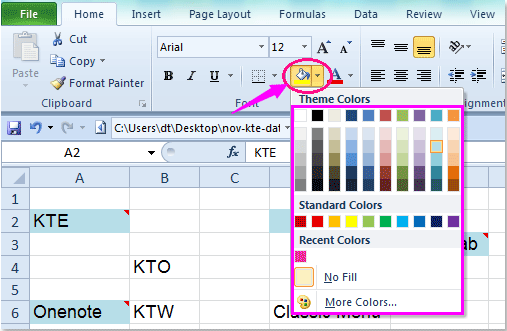
VBA koduyla yorum içeren tüm hücreleri vurgulama
Ayrıca, aşağıdaki VBA kodunu kullanarak etkin çalışma sayfasındaki tüm hücre yorumlarını anında vurgulayabilir ve renklendirebilirsiniz:
1. Yorumlu hücreleri vurgulamak istediğiniz çalışma sayfanızı etkinleştirin.
2. Microsoft Visual Basic for Applications penceresini açmak için ALT + F11 tuşlarına basın.
3. Ekle > Modül'e tıklayın ve aşağıdaki kodu Modül Penceresine yapıştırın.
VBA kodu: yorum içeren tüm hücreleri vurgulama
Sub ColorComments()
'Update 20141110
Dim Rng As Range
Dim WorkRng As Range
On Error Resume Next
xTitleId = "KutoolsforExcel"
Set WorkRng = Application.Selection
Set WorkRng = Application.InputBox("Range", xTitleId, WorkRng.Address, Type:=8)
Set WorkRng = WorkRng.SpecialCells(xlCellTypeComments)
Application.ScreenUpdating = False
For Each Rng In WorkRng
Rng.Interior.ColorIndex = 36
Next
Application.ScreenUpdating = True
End Sub
4. Ardından bu kodu çalıştırmak için F5 tuşuna basın ve yorumlu hücreleri vurgulamak istediğiniz alanı seçmenizi hatırlatan bir uyarı kutusu açılacaktır, ekran görüntüsüne bakın:

5. Ve sonra Tamam'a tıklayın, seçiminizdeki tüm yorumlar renk ile vurgulanmış olacaktır.

Not:
Yukarıdaki kodda, komut dosyasındaki Rng.Interior.ColorIndex = 36 rengini beğeninize göre değiştirebilirsiniz.
İlgili makaleler:
Excel'de tüm yorum konumlarını nasıl sıfırlarım?
Excel'de yorum göstergesi rengini nasıl değiştiririm?
Excel'de yoruma tarih ve saati otomatik olarak nasıl eklerim?
En İyi Ofis Verimlilik Araçları
Kutools for Excel ile Excel becerilerinizi güçlendirin ve benzersiz bir verimlilik deneyimi yaşayın. Kutools for Excel, üretkenliği artırmak ve zamandan tasarruf etmek için300'den fazla Gelişmiş Özellik sunuyor. İhtiyacınız olan özelliği almak için buraya tıklayın...
Office Tab, Ofis uygulamalarına sekmeli arayüz kazandırır ve işinizi çok daha kolaylaştırır.
- Word, Excel, PowerPoint'te sekmeli düzenleme ve okuma işlevini etkinleştirin.
- Yeni pencereler yerine aynı pencerede yeni sekmelerde birden fazla belge açıp oluşturun.
- Verimliliğinizi %50 artırır ve her gün yüzlerce mouse tıklaması azaltır!
Tüm Kutools eklentileri. Tek kurulum
Kutools for Office paketi, Excel, Word, Outlook & PowerPoint için eklentileri ve Office Tab Pro'yu bir araya getirir; Office uygulamalarında çalışan ekipler için ideal bir çözümdür.
- Hepsi bir arada paket — Excel, Word, Outlook & PowerPoint eklentileri + Office Tab Pro
- Tek kurulum, tek lisans — dakikalar içinde kurulun (MSI hazır)
- Birlikte daha verimli — Ofis uygulamalarında hızlı üretkenlik
- 30 günlük tam özellikli deneme — kayıt yok, kredi kartı yok
- En iyi değer — tek tek eklenti almak yerine tasarruf edin